Written by
TomSmithNo se puede crear una nueva carpeta en el escritorio de Mac, Razones y Soluciones
Resumen: Si no puedes crear una nueva carpeta en el escritorio de Mac, sigue este artículo para solucionarlo. Cubre formas que se aplican a todos los casos que puedas encontrar. Además, arroja luz sobre las razones de este problema. - Desde iBoysoft
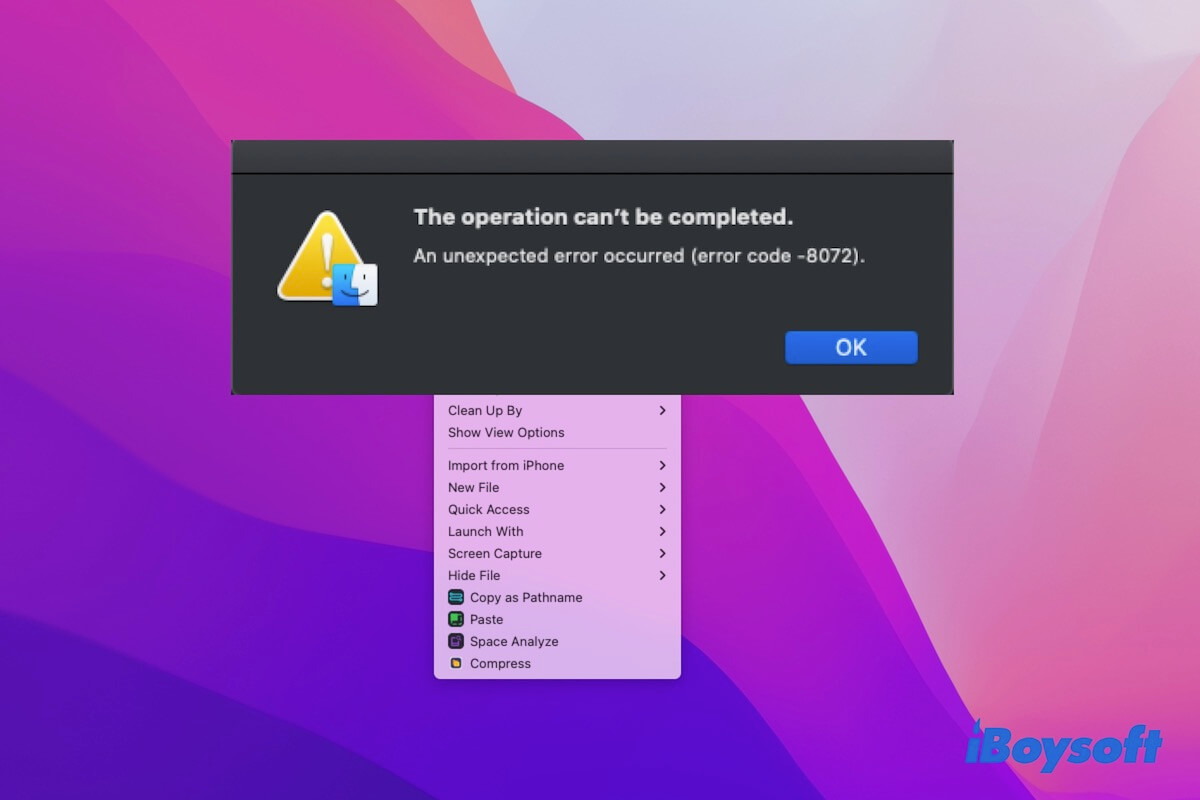
No puedes crear una nueva carpeta en el escritorio de Mac, prueba estos trucos:
- Verifica si has pasado por alto la nueva carpeta en tu escritorio
- Verifica si tu forma de crear una nueva carpeta es correcta
- Reinicia tu Mac
- Desactiva SIP en tu Mac
- Cambia otra forma de crear una nueva carpeta en el Mac
- Vuelve a crear el archivo Finder .plist
- Actualiza tu Mac
Comparte las soluciones rápidas con otros que también buscan soluciones para este problema.
Es muy fácil crear una nueva carpeta en el escritorio de tu Mac. Ya sea presionando Shift-Command-N, haciendo clic derecho en un lugar vacío en el escritorio y seleccionando Nueva Carpeta, o moviéndote al menú de Finder > Archivo > Nueva Carpeta.
Lamentablemente, no puedes crear una nueva carpeta en el escritorio de tu Mac o en Finder de ninguna manera. La opción Nueva Carpeta está ausente en el menú de clic derecho o está atenuada en el menú de Finder. O recibes un error que dice "La operación no se puede completar porque ocurrió un error inesperado (código de error 8072)."
Entonces, ¿cómo puedes crear una nueva carpeta en tu escritorio de Mac? No te preocupes. Las soluciones de este tutorial resolverán las anomalías de la opción Nueva Carpeta. Luego, podrás crear una nueva carpeta en tu Mac como de costumbre.
¿Por qué no puedes crear una carpeta en tu escritorio de Mac?
Varias razones pueden llevar al fracaso de crear una nueva carpeta en el escritorio de tu Mac. Por ejemplo, fallos temporales en Finder o en el sistema, permisos insuficientes para hacerlo, operaciones incorrectas para crear una nueva carpeta e interferencia de aplicaciones de terceros.
Además, a veces tu clic derecho de Mac que no funciona también puede causar este problema.
Si comprendes las causas, puedes explicar a otros que también se enfrentan al mismo problema.
¿No puedes crear una nueva carpeta en el escritorio de Mac, ¿qué hacer?
Dado que hay diversas razones por las que no puedes crear una carpeta en el escritorio de tu Mac o en Finder, las soluciones para solucionar el problema no son únicas.
En esta parte, discutiremos todas las maneras. Por favor, lee estas formas cuidadosamente y luego elige las soluciones que se adapten a tu caso.
Verifica si te saltaste la nueva carpeta en tu escritorio
Tu nueva carpeta puede haber quedado sumergida en el escritorio desordenado. Por lo tanto, puedes pensar erróneamente que no puedes crear una nueva carpeta allí.
Puedes revisar cuidadosamente las carpetas del escritorio, o utilizar la función de Usar pilas en el menú de clic derecho para ayudarte a localizar rápidamente la nueva carpeta.
Verifica si tu forma de crear una nueva carpeta es correcta
Si haces clic derecho en una carpeta en el escritorio de Mac para intentar crear una nueva carpeta en ella, no es correcto. Con esa operación, no ves ninguna opción de Nueva Carpeta en el menú contextual.
El método correcto para crear una nueva subcarpeta en una carpeta en Mac es, abrir esa carpeta, hacer clic derecho en un área en blanco allí, y luego elegir Nueva Carpeta.
Además, tampoco puedes crear una nueva carpeta en estos lugares en el escritorio de Mac:
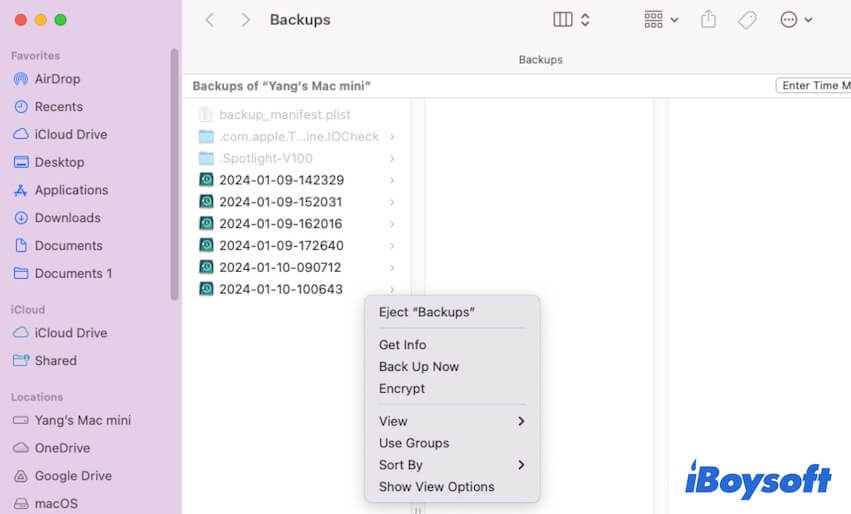
- El disco de copia de seguridad de Time Machine. Está bloqueado y solo para copias de seguridad.
- Las carpetas y discos de solo lectura. Para carpetas y discos con permisos de solo lectura, puedes cambiar tus permisos en Mac antes de añadir nuevas carpetas a ellos. Simplemente haz clic derecho en la carpeta o disco, selecciona Obtener información, desbloquea el candado inferior para hacer cambios, y luego cambia tu privilegio a la carpeta o disco.
Es importante tener en cuenta que cuando no puedes crear una nueva carpeta en el disco duro externo en el escritorio de Mac, no olvides verificar si está formateado como NTFS. NTFS es compatible solo para lectura con macOS. Para crear una nueva carpeta en él, debes utilizar un controlador NTFS como iBoysoft NTFS for Mac para hacerlo editable.
Reinicia tu Mac
A veces, los errores temporales en Finder o macOS también pueden impedirte crear una nueva carpeta en el escritorio de tu Mac. Para eliminar los errores temporales del software, solo tienes que reiniciar tu Mac. Luego, puedes verificar si puedes crear una nueva carpeta en el escritorio o Finder como de costumbre.
Desactiva SIP en tu Mac
Algunas carpetas están bloqueadas y protegidas por la Protección de Integridad del Sistema (SIP) de macOS para evitar que sean editadas. Incluso el administrador no puede modificarlas tampoco.
Por lo tanto, es por eso que vas a crear una nueva carpeta en esas carpetas, la pista de error es "La operación no se pudo completar porque se produjo un error inesperado (código de error 8072)".
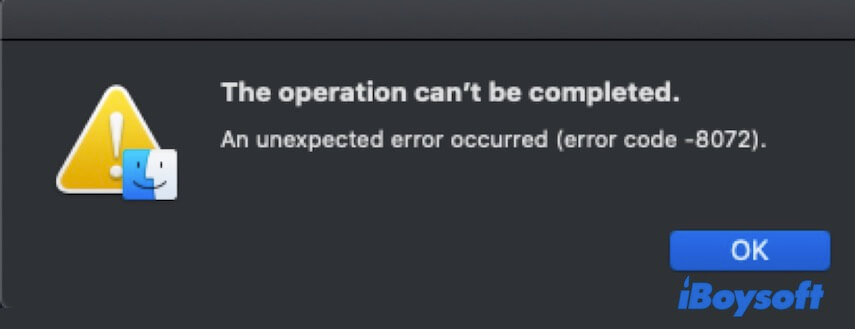
Puede desactivar SIP para poder crear una nueva carpeta en estas carpetas:
- Ingrese al Modo de Recuperación de macOS.
- Seleccione Utilidades en el menú de Apple > Terminal.
- Ingrese el siguiente comando y presione Enter.
csrutil disable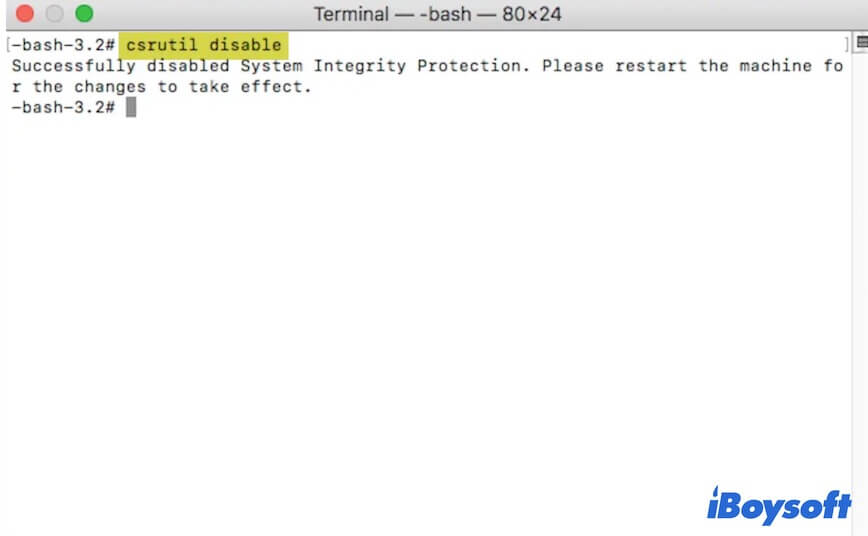
- Reinicie su Mac al modo normal.
Después de agregar nuevas carpetas a la carpeta de destino, apresúrate a ingresar al Modo de Recuperación para habilitar SIP nuevamente con el comando csrutil enable. Esto se debe a que sin la protección de SIP, su Mac está en una volatilidad de ataque.
Cambia otra forma de crear una nueva carpeta en Mac
Si no puede ver la opción Nueva Carpeta en el menú de clic derecho, puede utilizar el atajo para crear una nueva carpeta en su Mac. Simplemente presione Shift-Command-N. O bien, puede navegar hasta el menú superior de Finder y luego seleccionar Archivo > Nueva Carpeta.
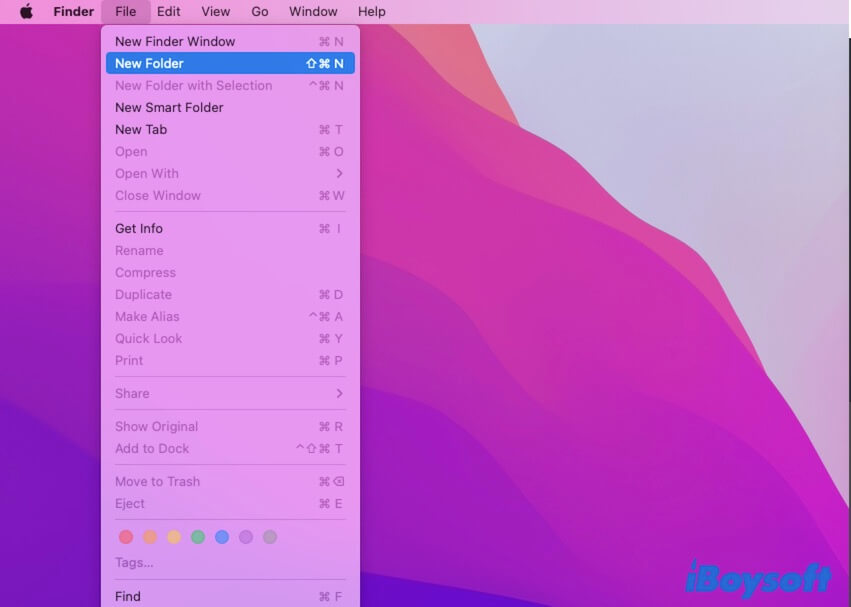
Lamentablemente, si todavía no puede crear una nueva carpeta en el escritorio de su Mac a través de todos los medios, puede duplicar cualquier carpeta en el escritorio o en Finder y luego editarla para crear una nueva carpeta.
Vuelve a crear el archivo .plist de Finder
Cualquier forma de agregar una nueva carpeta en el escritorio requiere invocar a Finder. Por lo tanto, la falla en la creación de un nuevo archivo puede ser causada por errores de Finder.
Para refrescar el Finder problemático, puede recrear el archivo .plist de Finder (.plist) (también llamado archivo de lista de propiedades).
- Abra una ventana de Finder.
- Haga clic en Ir > Ir a la carpeta en el menú de Finder.
- Ingrese ~/Library/Preferences/com.apple.finder.plist en el cuadro de búsqueda y presione Enter.
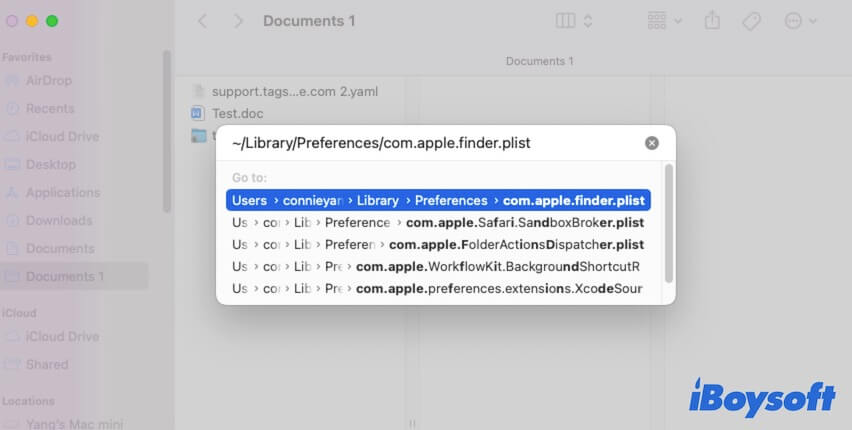
- Mueva el archivo .plist de Finder a la Papelera.
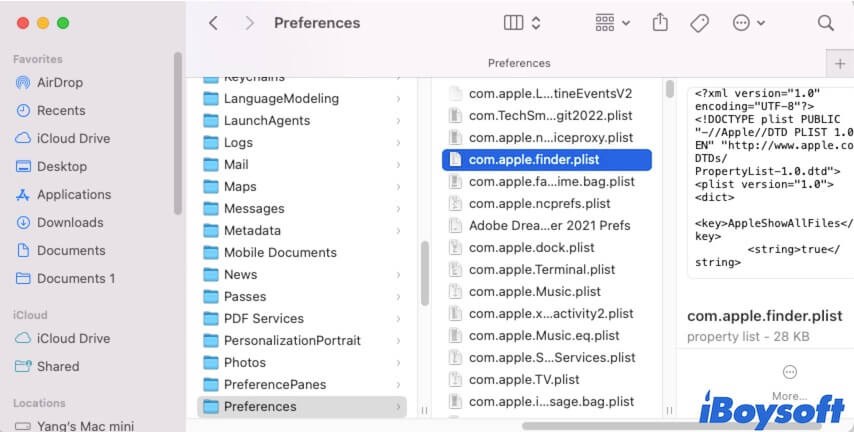
- Salga de Finder y luego vuelva a iniciarlo.
Actualiza tu Mac
Si las formas anteriores no pueden ayudarte, este problema probablemente se deba a errores del sistema. De nuestra encuesta, la realidad de que no puedes crear una nueva carpeta en el escritorio ocurre principalmente en macOS 12. Puede actualizar su Mac a una actualización menor de la versión actual o actualizar su Mac a la última actualización.
Si esta guía te ayuda a solucionar el problema, ¿por qué no compartirla con otros?

